Integre o Ubuntu 14.04 (fiduciário Tahr) para Zentyal PDC (controlador de domínio primário) - Parte 7

- 1017
- 199
- Randal Kuhlman
Do meu post anterior sobre a integração do Ubuntu 13.10 para zentyal pdc Active Directory As coisas mudaram para alguns pacotes de software assim que a liberação de Ubuntu 14.04, nome de código Tahr confiável, e parece que os desenvolvedores do Ubuntu haviam abandonado o apoio para “Da mesma forma”Pacote que fez um excelente trabalho de integrar Ubuntu para Windows Active Directory em apenas alguns movimentos e cliques.
 Adicione o Ubuntu 14.04 para Zentyal PDC
Adicione o Ubuntu 14.04 para Zentyal PDC No Ubuntu Launchpad.Rede a página para Da mesma forma O pacote exibe uma mensagem de aviso dizendo que não há liberação de fonte para o pacote em Tahr confiável. Então, tentando uma instalação clássica da CLI com apt-get Instalar comando.
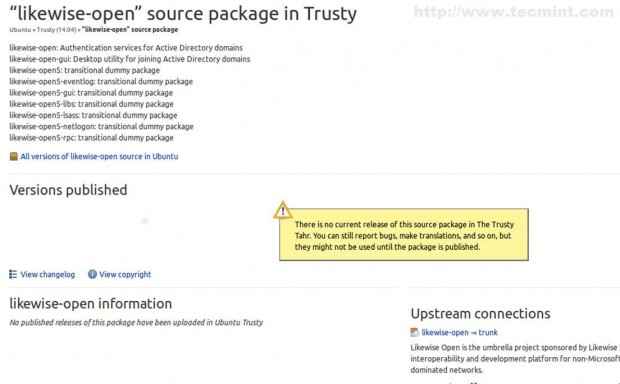 Da mesma forma, pacote aberto
Da mesma forma, pacote aberto Mas não se preocupe, mesmo que 'Tahr confiável'Jogou o apoio para'da mesma maneira'Pacotes (esperamos que talvez apenas por um curto período) ainda possamos usar o'Salamandra atrevida'Repositórios, baixar e instalar manualmente os pacotes necessários para entrar Ubuntu 14.04 sobre PDC Active Directory.
Etapa 1: Download de pacotes de dependência
1. Para baixar manualmente os pacotes, vá para oficial 'Ubuntu 13.10'Página de pacotes, selecione sua localização e baixe os seguintes pacotes.
- Da mesma forma
- libglade2-0
- Da mesma forma,-Open-gui
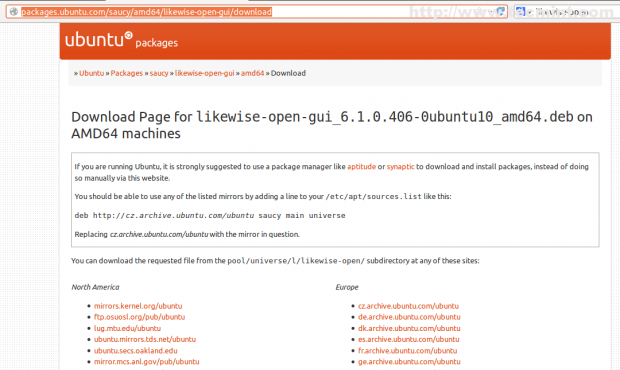 Download da mesma forma Open Package
Download da mesma forma Open Package 2. Depois de baixar pacotes, instale os pacotes usando um instalador da GUI como 'Gdebi'ou instale -o na linha de comando. Você também pode baixar e instalar os pacotes da linha de comando apenas abrindo um terminal e emitir os seguintes comandos neste pedido.
$ wget http: // DE.arquivo.Ubuntu.com/ubuntu/pool/main/l/também-open/também-open_6.1.0.406-0ubuntu10_amd64.Deb $ wget http: // DE.arquivo.Ubuntu.com/ubuntu/pool/main/libg/libglade2/libglade2-0_2.6.4-1Buntu3_AMD64.Deb $ wget http: // DE.arquivo.Ubuntu.com/ubuntu/pool/universo/l/igualmente-open/igualmente-abertura-gui_6.1.0.406-0ubuntu10_amd64.Deb
$ sudo dpkg -i também.1.0.406-0ubuntu10_amd64.Deb $ sudo dpkg -i libglade2-0_2.6.4-1Buntu3_AMD64.Deb $ sudo dpkg -i igualmente-open-gui_6.1.0.406-0ubuntu10_amd64.Deb
Isso é tudo para baixar e instalar 'Da mesma forma'Pacotes necessários para ingressar'Ubuntu 14.04' para Active Directory. Além disso, você pode fazer backup de todos esses três pacotes para uma reutilização posterior.
Etapa 2: Integração do Ubuntu 14.04 para Zentyal PDC
O procedimento para ingressar 'Ubuntu 14.04' com 'da mesma maneira'É o mesmo que para todos os antecessores do Ubuntu, como neste post integrar o Ubuntu em Zentyal PDC.
3. Se você preferir usar uma GUI, emita o seguinte comando no terminal, insira suas configurações e credenciais de administrador do PDC.
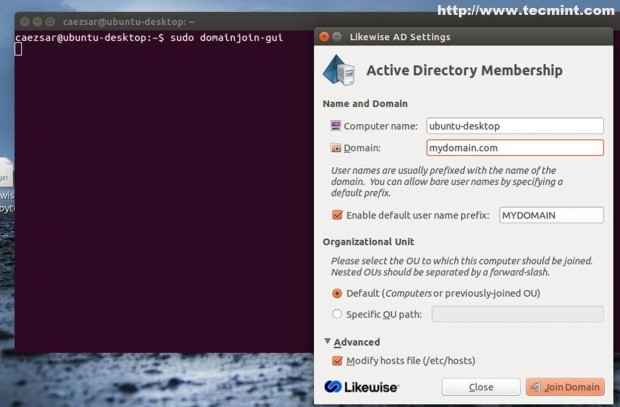 Integração do Ubuntu 14.04 para Zentyal PDC
Integração do Ubuntu 14.04 para Zentyal PDC 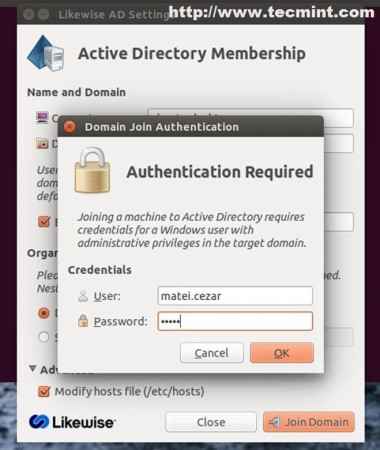 Autenticação de junção de domínio
Autenticação de junção de domínio Se as configurações de sua rede estiverem corretas e Dns Pontos de entrada para 'Zentyal PDC'No final, você deve receber uma mensagem de confirmação com sucesso.
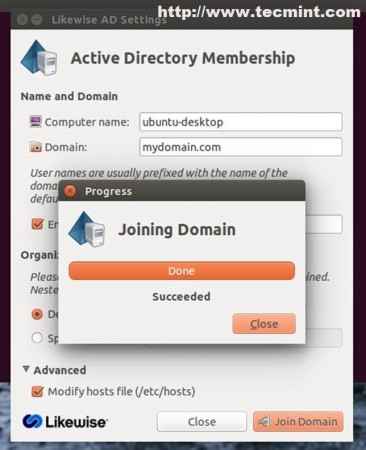 Ingressar no domínio
Ingressar no domínio 4. Se você preferir linha de comando, emita o seguinte comando para integrar 'Ubuntu 14.04 'para o Active Directory.
$ sudo domainjoin-cli junção domínio.TLD domain_administrator
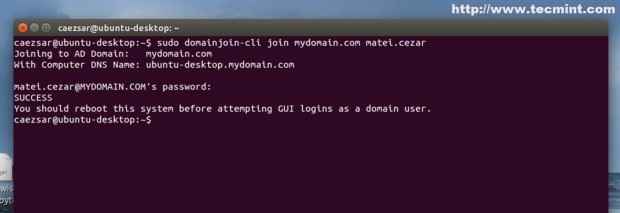 Integração de domínio usando CLI
Integração de domínio usando CLI 5. Depois de ingressar Ubuntu 14.04 com sucesso, reinício Seu sistema. Em seguida, abra um navegador e navegue para 'Interface da Web Zentyal'e verifique se'Ubuntu 14.04'nome do host aparece em Usuários e computadores módulo.
 Verifique o domínio adicionado
Verifique o domínio adicionado Você pode ver o seu 'Zentyal PDC Server'Status executando o seguinte comando.
$ lw-get status
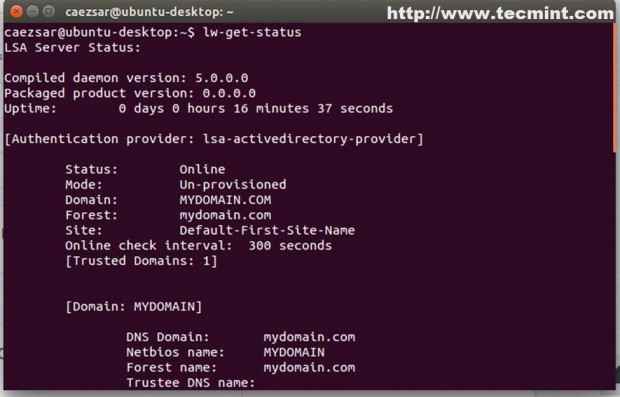 Verifique o status Zentyal PDC
Verifique o status Zentyal PDC Etapa 3: Login com credenciais de domínio
Ubuntu 14.04 aceita apenas usuários internos do sistema em Entrar tela e não fornece a capacidade de manual login um usuário do Active Directory.
6. Para realmente executar um logon da GUI em Ubuntu 14.04 com um Active Directory Edição do usuário '50-Ubuntu.conf'Arquivo localizado em'/usr/share/LightDM.conf.d/'Caminho e adicione as seguintes linhas e reinicie para aplicar alterações.
permitir-guest = false ## se você deseja desativar o convidado de login cumprimentador-show-manual-login = true ## Ativa o campo de login manual
7. Depois de reiniciar na tela de logon, selecione o login e forneça seu Usuário do Active Directory Credenciais relacionadas à sintaxe.
domain_name \ domain_user domain_name.tld \ domain_user domain_user
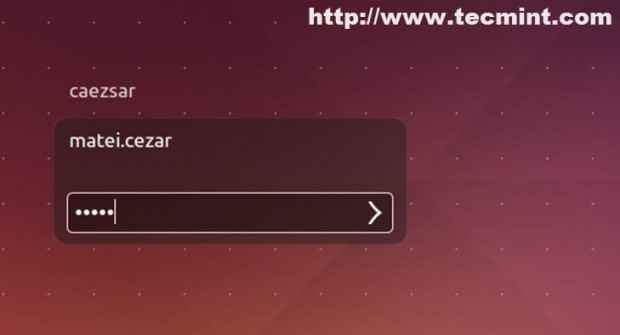 Login de usuário do Active Directory
Login de usuário do Active Directory 8. Para realizar um login da CLI do terminal, use a seguinte sintaxe.
$ su - domain_name \\ domain_user $ su - domain_user
 AD CLI LOGIN
AD CLI LOGIN Como você pode ver, o usuário do Active Directory tem casa Caminho, Uid e aparência de grupo diferente dos usuários internos do Ubuntu.
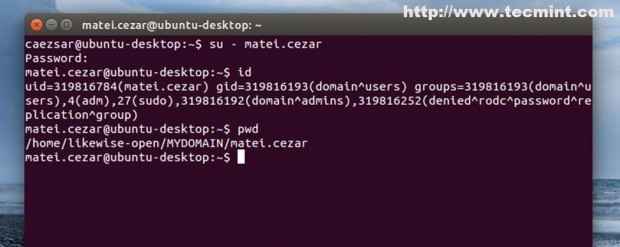 Caminho do usuário do anúncio
Caminho do usuário do anúncio Etapa 4: Ativar direitos administrativos do Active Directory
Usuários remotos de Active Directory Tenha o mesmo status padrão dos usuários internos do Ubuntu e não pode executar tarefas administrativas no sistema.
9. Conceder privilégios de raiz a um Usuário administrativo do Active Directory, emitir o seguinte comando com privilégios root.
$ sudo userMod -a -g sudo ad_administrative_user
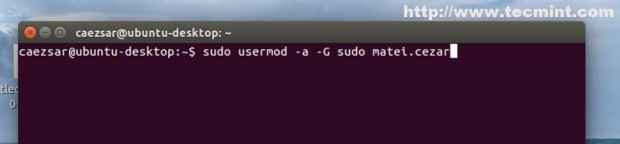 Ativar direitos administrativos do Active Directory
Ativar direitos administrativos do Active Directory Basicamente, o comando acima, adiciona o usuário administrativo do Active Directory ao grupo local do Ubuntu “sudo“, Grupo habilitado com poderes raiz.
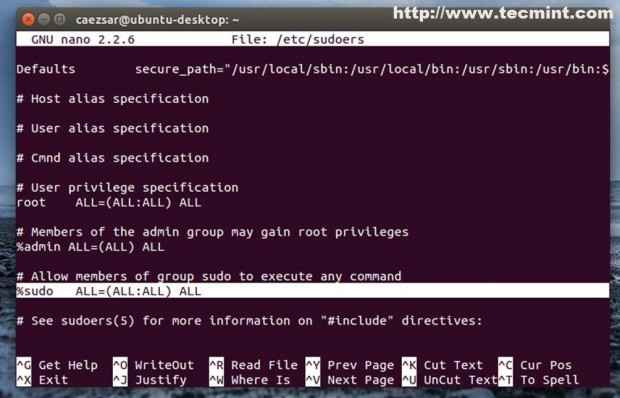 Adicione usuários de anúncios ao grupo sudo
Adicione usuários de anúncios ao grupo sudo Etapa 5: deixe o domínio
10. Para deixar o domínio da GUI, aberto 'Da mesma maneira'Da linha de comando e acertar em Deixar domínio.
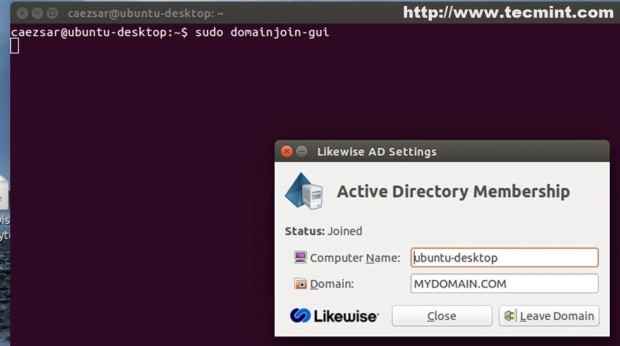 Deixar domínio
Deixar domínio Se você preferir fazer na linha de comando, execute o seguinte comando e forneça Admin User senha.
$ sudo domainjoin-cli deixa domain_name
 Deixe o domínio da CLI
Deixe o domínio da CLI Essas são todas as configurações necessárias para um básico Ubuntu 14.04 integração em um Controlador de domínio primário Active Directory com a ajuda de 'Da mesma forma'Pacotes emprestados de Ubuntu 13.10 Repositórios.
- « Supertuxkart Um jogo de corrida antigo recebe um novo mecanismo gráfico - instale no Linux
- 10 'Perguntas e respostas de entrevistas úteis' sobre script de shell linux »

